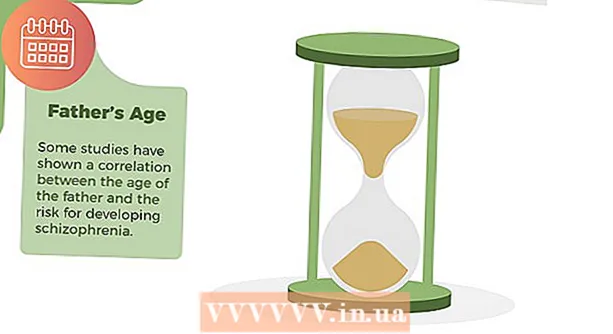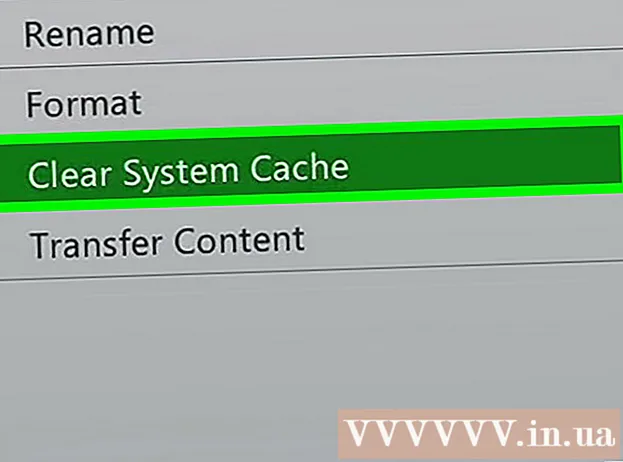
Indhold
Hvis du vil sælge din Xbox 360 eller har en alvorlig systemfejl, der forhindrer dig i at spille spil eller oprette forbindelse til Xbox Live, kan du nulstille din Xbox 360 for at slette alt indholdet og gendanne de originale indstillinger. når det sendes. Men dette fjerner ikke forældrekontrolindstillingerne. Hvis du er låst ude af forældrekontrol, kan du nulstille din adgangskode for at deaktivere dem, men du skal bevise over for Microsoft, at du er autoriseret til at fjerne funktionen. Hvis din Xbox 360 kører langsomt eller spiller et spil med et dårligt billede, kan du rydde cachen for at løse dette problem.
Trin
Metode 1 af 3: Gendan fabriksindstillinger
Gendan din Xbox 360 til fabriksindstillingerne, hvis du planlægger at sælge den eller oplever fatale fejl. Denne måde sletter alt indhold på Xbox 360, men er ikke Fjern forældrenes begrænsninger. For at fjerne denne funktion skal du bevise over for Microsoft, at du er autoriseret til at fjerne funktionen. Se detaljer i næste trin.

Sikkerhedskopier de ting, du vil gemme. Gendannelse af de oprindelige Xbox 360-indstillinger sletter alt indhold på enheden. Inden du fortsætter, skal du tage en sikkerhedskopi af de ting, du vil beholde.- Tilslut USB-drevet til Xbox 360 som en lagerenhed.
- Tryk på Guide-knappen på håndtaget, og vælg fanen "Indstillinger".
- Vælg "Systemindstillinger"> "Opbevaring", og vælg Xbox 360's harddisk.
- Vælg "Overfør indhold", og vælg derefter det eksterne drev.
- Vælg det indhold, du vil overføre, og vælg "Start". Overførslen tager lang tid.

Tryk på guidetasten på Xbox-controlleren. Knappen er placeret i midten af controlleren og har Xbox-logoet.
Vælg "Indstillinger"> "Systemindstillinger". Skærmen viser de forskellige kategorier af systemindstillinger.

Vælg "Konsolindstillinger"> "Systeminfo" (Systemoplysninger). Skærmen viser panelinformationsvinduet.
Skrive ud "Serienummer på kontrolpanel". Dette er serienummeret på Xbox 360, du skal bruge det til at nulstille systemet.
Råd: Du kan finde serienummeret lige ved siden af USB-porten på forsiden af din Xbox 360; eller bag konsollen, over A / V-porten.
Gå tilbage til siden "Systemindstillinger" og vælg "Opbevaring". Skærmen viser lagerenheden, der er tilsluttet Xbox 360.
Fremhæv Xbox 360-harddisken, og tryk på den gule "Y" -knap. Hvis du gør det, åbnes menuen Enhedsindstillinger for harddisken.
Vælg "Format" i menuen Enhedsindstillinger. Du bliver bedt om at bekræfte, at du vil slette alt på harddisken. Hvis du har sikkerhedskopieret vigtige data, kan du fortsætte.
Indtast dit serienummer, hvis det kræves. Du skal muligvis indtaste kontrolpanelets serienummer, før du vælger maskinformatet. Dette er en beskyttelsesforanstaltning for at forhindre utilsigtet sletning af data. Klik på det serienummer, du registrerede i det forrige trin.
- Denne metode kan ikke fjerne forældrekontrol. Du vil blive guidet til at fjerne denne funktion i den næste del af artiklen.
Slet brugere. Efter formatering vender du tilbage til menuen Hjem. Du loggede ud af Xbox Live, og hele spillet er blevet slettet. Gå til Indstillinger> System> Lagring for at finde brugerindgangen og slette den.
Start oprindelig opsætning. Gå til Indstillinger> System, og tryk på (Indledende indstillinger). Bekræft valg. reklame
Metode 2 af 3: Fjern forældrekontrol
Tryk på Guide-knappen på Xbox-controlleren. Knappen er i midten af controlleren og har Xbox-logoet for at åbne menuen Guide.
Bemærk: Hvis du prøver at omgå forældrekontrolindstillingen, er dette ikke muligt. Microsoft kræver bevis for din tilladelse til at ændre adgangskoden til forældrekontrol.
Åbn menuen Indstillinger, og vælg "Familie" (Familie). Dette åbner forældrekontrol.
Vælge "Indholdskontrol" (Indholdskontrol). Du bliver bedt om at angive et kodeord.
Indtast den forkerte adgangskode for at tvinge enheden til at nulstille. Da du ikke kender adgangskoden for at få adgang til menuen Familie, skal du indtaste den forkerte adgangskode for at blive bedt om at ændre din adgangskode.
Vælg "Nulstil adgangskode", når du bliver bedt om det. Skærmen viser et sikkerhedsspørgsmål for at nulstille adgangskoden.
Besvar spørgsmål, hvis det er muligt. Hvis du er den, der indstiller adgangskoden, skal du besvare sikkerhedsspørgsmålet for at oprette en ny adgangskode. Hvis du ikke kan huske svaret, eller hvis det var den tidligere ejer, der aktiverede forældrekontrol, skal du læse det næste trin.
Kontakt Xbox Support, hvis sikkerhedsspørgsmålet ikke kan besvares. Hvis den tidligere ejer aktiverede adgangskoden og glemte at fjerne den, inden han solgte enheden, eller hvis du ikke kan huske svaret, skal du kontakte Xbox Support for at nulstille adgangskoden.
- Du kan kontakte support på adressen via live chat eller telefonopkald. De vil stille dig et par spørgsmål for at bekræfte, at du har tilladelse til at deaktivere forældrekontrol (Support deaktiverer ikke funktionen, hvis dine forældre har aktiveret den).
Indtast adgangskoden fra Xbox Support. Hvis de accepterer anmodningen om at nulstille forældrekontrol, får du en adgangskode til at omgå din nuværende adgangskode. Du kan derefter deaktivere denne funktion eller oprette en ny adgangskode. reklame
Metode 3 af 3: Ryd cache-cachen
Ryd cachen, hvis du har problemer med din Xbox 360. Hvis spiloplevelsen er dårligere end normalt, eller hvis systemet reagerer langsomt, når du skifter menu, skal du rydde dit systemcache. Dette fungerer bedst med ældre Xbox 360-spil. Rydning af cachen påvirker ikke spil, filer eller medieindhold, der er gemt på din enhed. Denne handling vilje slet spilopdateringen, så du skal downloade den igen, mens du spiller spillet.
Tryk på Guide-knappen på Xbox-controlleren. Dette åbner menuen Guide.
Vælg "Indstillinger"> "Systemindstillinger". Du vil se forskellige kategorier af indstillinger.
Vælge "Opbevaring". Du skal se alle tilsluttede lagerenheder.
Fremhæv enhver lagerenhed, og tryk på den gule "Y" -knap. Dette åbner menuen "Enhedsindstillinger". Det betyder ikke noget, hvilken lagerenhed du vælger, da du rydder systemets cache.
Vælg "Ryd systemcache", og bekræft derefter. Rydning af cache tager et stykke tid. reklame
Råd
- Nulstil din Xbox 360, inden du sælger eller giver dine personlige oplysninger væk.
Advarsel
- Fabriksindstillingen af Xbox 360 vil er ikke Fjern forældrenes begrænsninger. For at fjerne disse begrænsninger uden at kende dit kodeord eller sikkerhedsspørgsmål skal du kontakte Microsoft og demonstrere, at du er autoriseret til at fjerne begrænsningen.